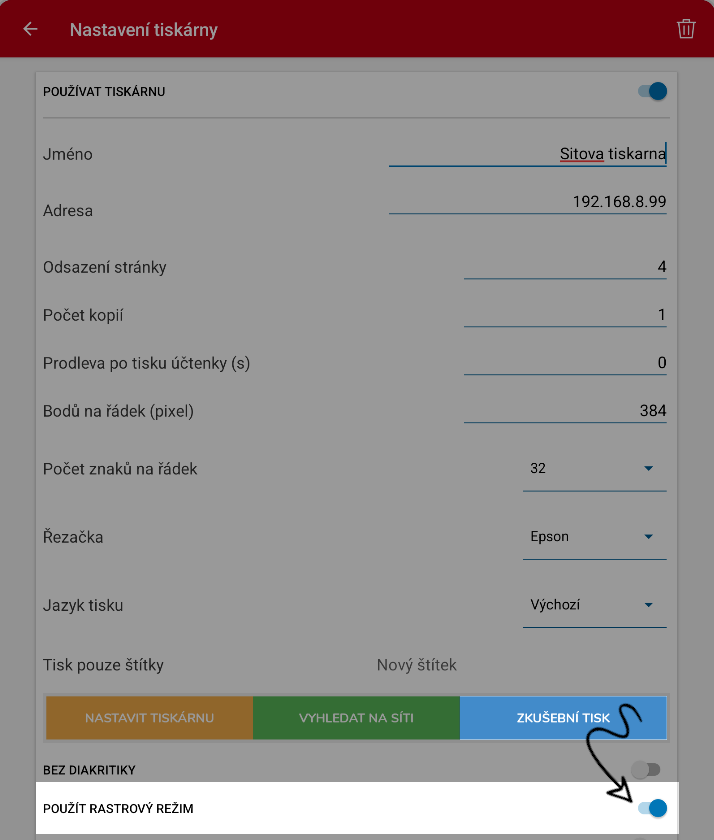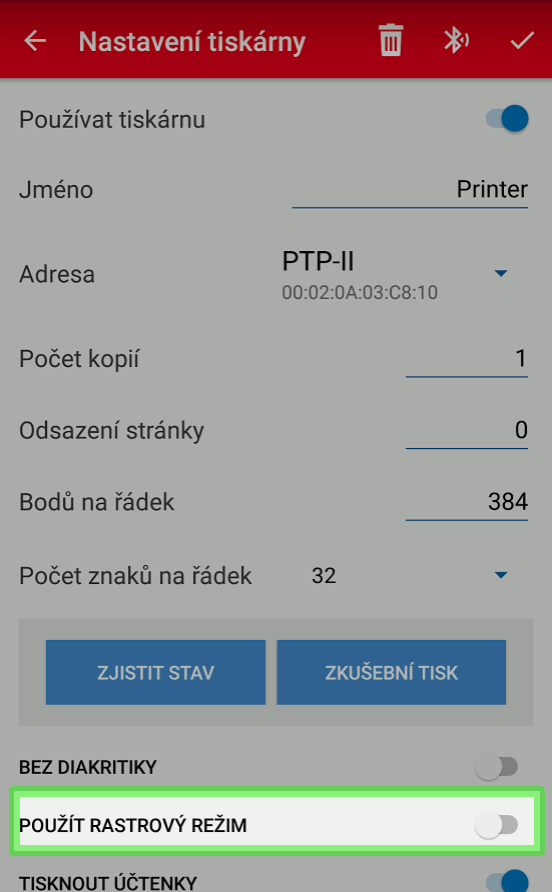Tiskárna netiskne česky s diakritikou
ProPokud tytovaše tiskárna případyi tisku textu v češtině neumožňuje použití diakritiky, doporučujeme nastavitpoužít tiskrastrový režim, který převádí text na obrázky. Tímto způsobem lze zajistit správné zobrazení všech znaků včetně diakritiky. Následující návod vás provede krok za krokem, jak toto nastavení aplikovat.
Postup pro nastavení tisku v rastrovém režimu.imu:
-
Otevřete Nastavení tiskárny
- Na vašem zařízení otevřete aplikaci pokladního systému.
- V hlavním menu přejděte do sekce Nastavení.
-
Výběr tiskárny
- V nastavení zvolte možnost Tiskárny.
- Zobrazí se seznam nainstalovaných tiskáren. Klikněte na tiskárnu, kterou chcete upravit.
-
Aktivace rastrového režimu
- V detailním nastavení vybrané tiskárny najděte volbu pro tisk v rastrovém režimu.
- Zapněte tuto možnost. Tím zajistíte, že veškerý text
jebude vykreslen jako obrázekzek,v aplikaci a přenesen jako obrázek přímo do tiskárny. To námcož umožňujení správný tiskv češtiněi na tiskárnách, kterédiakritikunepodporují přímomé zpracování diakritiky.
-
Uložení nastavení
- Po aktivaci rastrového režimu nezapomeňte uložit změny. To obvykle provedete potvrzením nebo návratem na předchozí obrazovku, což automaticky uloží provedené úpravy.
-
Testování nastavení
- Pro ověření, že je vše správně nastaveno, doporučujeme vytisknout zkušební stránku. Tím si ověříte, že text je správně vykreslen a diakritika je na účtence zobrazena správně.
Použitím rastrového režimu můžete překonat omezení tiskáren, které nativně nepodporují české znaky, a zajistit tak profesionální a přesný tisk všech dokumentů. Pokud při nastavení narazíte na potíže, zkontrolujte, zda je tiskárna správně připojena a zda byla volba rastrového režimu skutečně aktivována.
V Nastavení – Tiskárny – zvolte tiskárnu a zapněte možnost tisku v rastrovém režimu